はじめに
WordPressを使ってホームページを運営するなら、更新とバックアップは必須です。放置するとセキュリティリスクやデータ消失につながります。ここでは初心者でもできる基本の方法を解説します。
なぜ更新とバックアップが重要か
更新はセキュリティの穴を塞ぎ、バグを修正し、新機能を追加してくれます。バックアップは予期せぬトラブル時に復旧を可能にします。どちらも「安心運営」のための両輪です。

更新の基本
- WordPress本体の更新: ダッシュボードから「今すぐ更新」をクリック。
- テーマの更新: 使用しているテーマの更新通知があれば必ず適用。
- プラグインの更新: セキュリティのため最新版を維持。
更新前には必ずサイトの動作確認や簡易バックアップを行いましょう。
バックアップの基本
- サーバーの自動バックアップ: レンタルサーバーによっては自動で毎日保存してくれる機能あり。
- プラグインでバックアップ: UpdraftPlusなどを使えばGoogle Drive等に保存可能。
- 手動バックアップ: FTPでファイルをダウンロード+phpMyAdminでデータベースをエクスポート。
よくある間違い
- 更新を放置して古いまま使う
- バックアップを一度も取らない
- 保存先が1つだけ(PCやサーバーだけに保存)
まとめ
更新とバックアップを定期的に行えば、WordPressサイトは長期的に安全に運営できます。難しく感じるかもしれませんが、簡単な習慣化が大きな安心につながります。
FAQ
Q: 更新するとサイトが壊れることはありますか?
A: 稀に不具合が起きます。そのため更新前に必ずバックアップを取っておきましょう。
Q: バックアップはどこに保存すべきですか?
A: サーバー内だけでなく、Google Driveや外付けHDDなど複数の場所に保存するのが理想です。
Q: 無料でバックアップできますか?
A: はい、無料プラグイン(UpdraftPlusなど)を使えば十分可能です。
関連記事もぜひご覧ください:
ホームページは必要?
WordPressインストール方法
独自ドメインとサーバー選び
テーマの選び方
レスポンシブデザイン
自己紹介ページの作り方
FAQページのメリット
画像活用法
Googleにサイトを登録する方法
ブログ記事の書き方
セキュリティ設定
速度チェックリスト